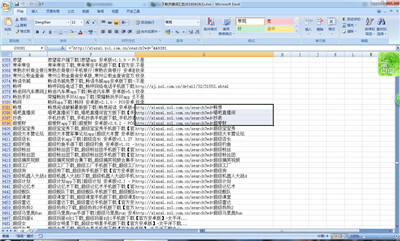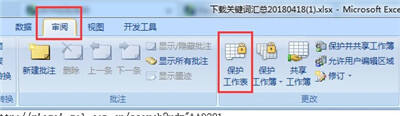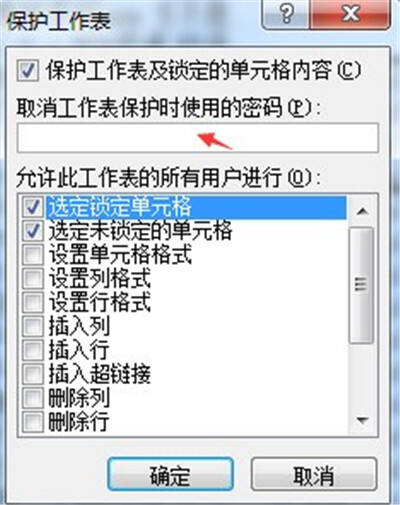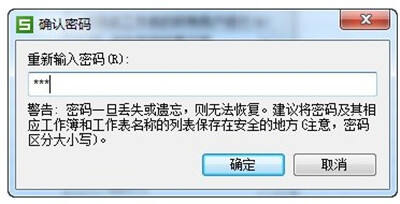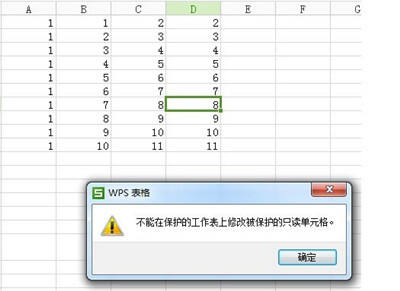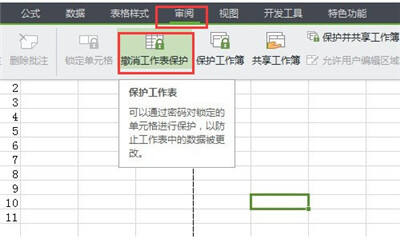Excel设置在只读权限的操作过程
办公教程导读
收集整理了【Excel设置在只读权限的操作过程】办公软件教程,小编现在分享给大家,供广大互联网技能从业者学习和参考。文章包含200字,纯文字阅读大概需要1分钟。
办公教程内容图文
1、首先我们打开需要设置密码的文件;
2、点击“审阅”菜单,在菜单中选择“保护工作表”;
3、输入密码,设置权限根据自己的需求设置;
4、点击“确定”后在输入一次刚刚设置的密码,点击确定;
5、被设置密码后,再修改系统就会提示警告;
6、要再次进行编辑,要在“审阅”菜单中,选择“撤销工作表保护”。
上文就讲解了Excel设置在只读权限的操作过程,希望有需要的朋友都来学习哦。
办公教程总结
以上是为您收集整理的【Excel设置在只读权限的操作过程】办公软件教程的全部内容,希望文章能够帮你了解办公软件教程Excel设置在只读权限的操作过程。
如果觉得办公软件教程内容还不错,欢迎将网站推荐给好友。